iOS veya iPadOS yazılımının en son sürüme güncellenmesi en yeni özelliklerin, güvenlik güncellemelerinin ve hata düzeltmelerinin yüklenmesini sağlar. Güncellemeyi indirmek ve yüklemek için yeterli alan olmadığını belirten bir iletiyle karşılaşırsanız önerilerden yararlanarak alanınızı yönetin veya güncellemeyi yüklemek için bilgisayarınıza bağlanın.
iPhone, iPad veya iPod touch'ınızda alanı yönetme
Aygıtınızda yer açmak için önerileri deneyin. Ayrıca uygulamaları ve içerikleri silebilir veya kaldırabilirsiniz. Daha fazla iCloud saklama alanı satın almanız gerekmez. Aygıt saklama alanı ile iCloud saklama alanı arasındaki fark nedir?
- Ayarlar > Genel > [aygıt] Saklama Alanı bölümüne gidin.
- İpuçlarını görmek için Öneriler bölümüne gidin.
- Öneriyi etkin hale getirmek için Etkinleştir'e dokunun. Alternatif olarak, silebileceğiniz içerikleri gözden geçirmek için öneriye dokunabilirsiniz.
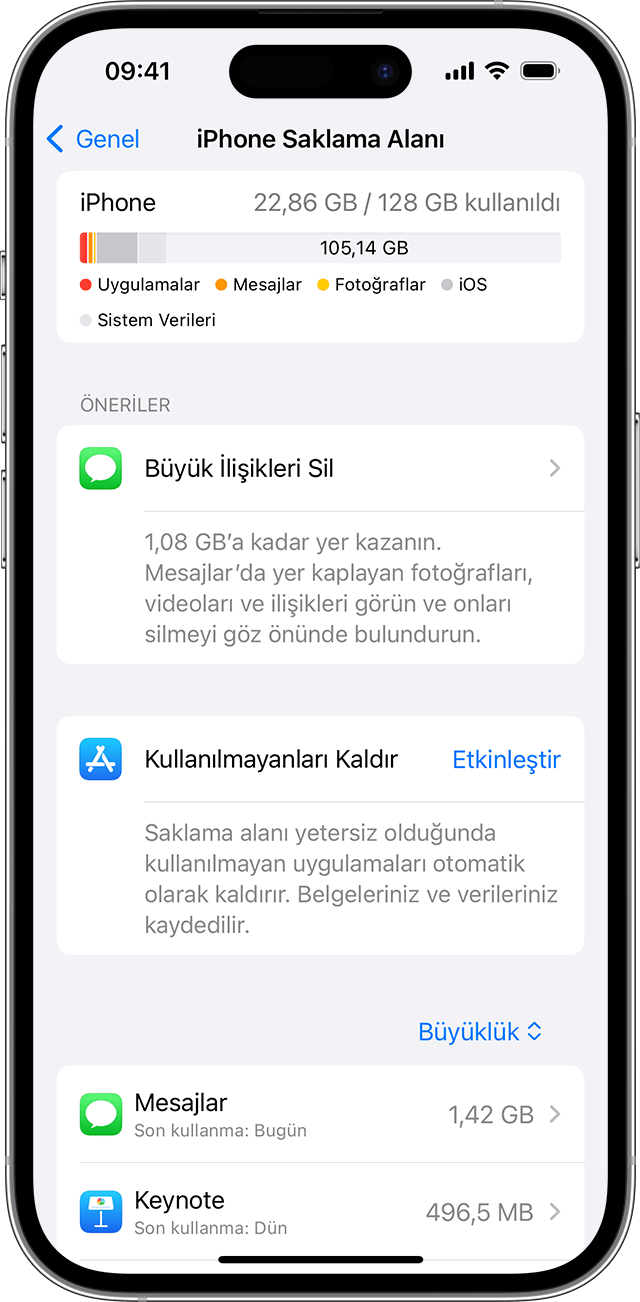
Önerileri uyguladıktan sonra daha fazla alan gerekiyorsa ihtiyaç duymadığınız uygulamaları ve içerikleri silebilirsiniz:
- Ayarlar > Genel > [aygıt] Saklama Alanı bölümüne gidin.
- Uygulamalar listesine gidin, ardından bir uygulamanın ne kadar alan kullandığını görmek için uygulamayı seçin.
- Uygulamaların birine dokunun, ardından bir seçenek belirleyin:
- Uygulamayı Kaldır seçeneği, uygulama tarafından kullanılan saklama alanını boşaltır ancak uygulamanın belgelerini ve verilerini saklar.
- Uygulamayı Sil seçeneği, uygulamayı ve uygulamayla ilgili verileri siler. Apple Music gibi bazı uygulamalar belirli belgeleri ve verileri silmenize olanak tanır. Satın aldığınız uygulamaları ve içerikleri daha sonra indirebilirsiniz.
- Güncellemeyi tekrar yüklemeyi deneyin. Ayarlar > Genel > Yazılım Güncelleme bölümüne gidin.
Aygıtınızın saklama alanını gösteren grafikte Diğer veya Sistem Verileri bölümlerini görüyorsanız herhangi bir işlem yapmanıza gerek yoktur. Bunun yerine, ihtiyacınız olmayan uygulamaları ve içerikleri silin ve önerileri kullanın.
Bilgisayarınızı kullanarak iPhone, iPad veya iPod touch'ınızı güncelleme
- Mac'inizde Finder'ı açın veya PC'nizde Apple Aygıtları uygulamasını açın. PC'nizde Apple Aygıtları uygulaması yoksa veya Mac'inizde macOS Mojave ya da önceki bir sürümü yüklüyse bunların yerine iTunes'u açın. Mac'inizde hangi macOS sürümünün kullanıldığını öğrenin.
- Aygıtınızı bilgisayarınıza bağlayın.
- Bilgisayarınızda aygıtınızı bulun. Devam etmek için aygıtınıza güvenmeniz gerekebilir.
- Güncellemeleri Denetle'yi tıklayın.
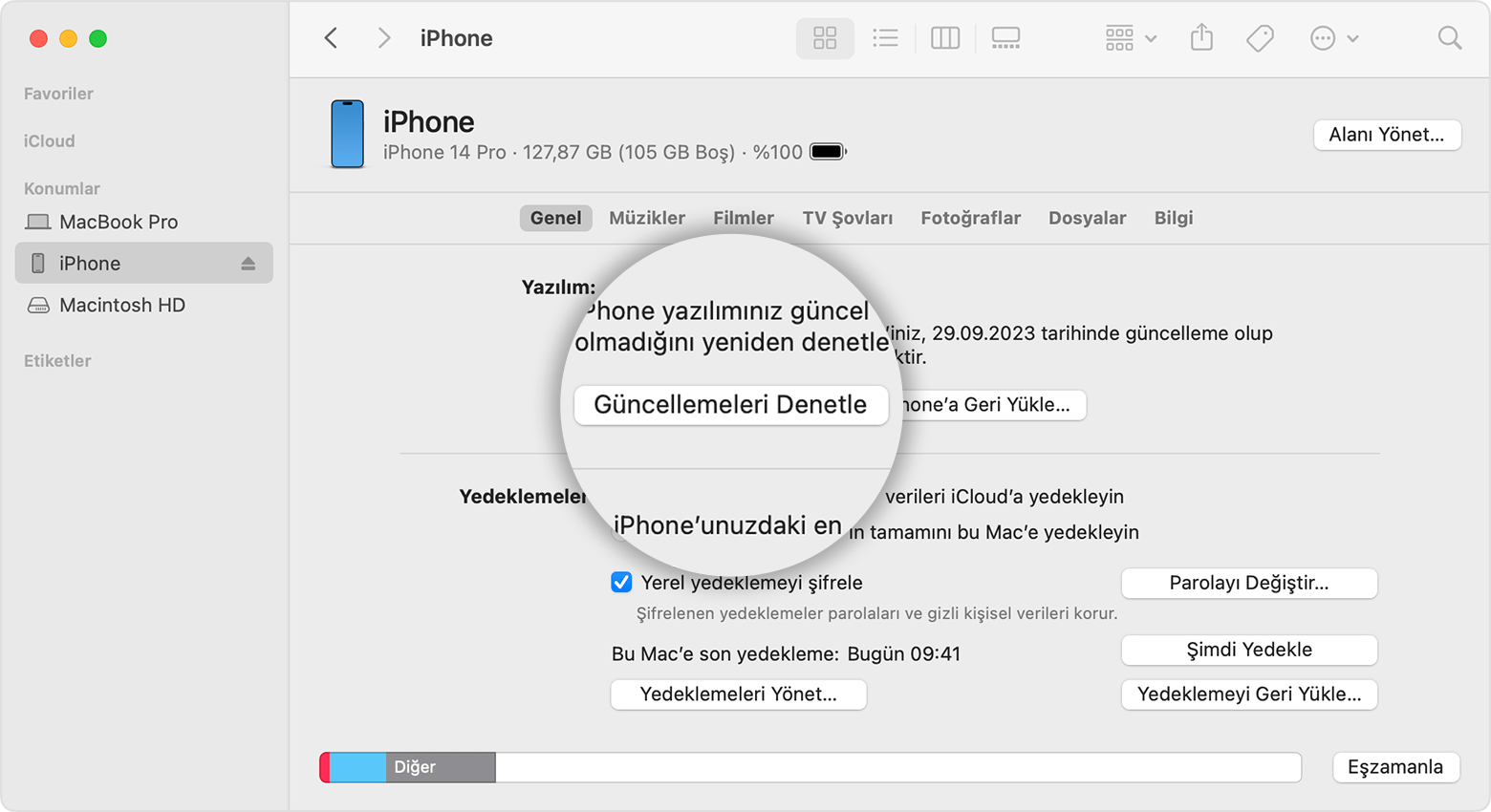
- İndir ve Güncelle'yi tıklayın.
Güncelleme sırasında bir uyarı görüntülenirse hataların ve uyarıların nasıl çözüleceğini öğrenin.
Hâlâ yardıma ihtiyacınız varsa
Hâlâ yardıma ihtiyacınız varsa Apple Destek bölümüne ulaşın.